ONTAPツールを使用してVCFワークロードドメイン用の補助ストレージ(VVol)を設定する
 変更を提案
変更を提案


このシナリオでは、ONTAP Tools for VMware vSphereを導入して使用し、VCFワークロードドメイン用に* vVolデータストア*を設定する方法を説明します。
-
iSCSI *は、VVOLデータストアのストレージプロトコルとして使用されます。
作成者:Josh Powell
シナリオの概要
このシナリオでは、次の手順の概要を説明します。
-
iSCSIトラフィック用の論理インターフェイス(LIF)を備えたStorage Virtual Machine(SVM)を作成します。
-
VIワークロードドメインにiSCSIネットワーク用の分散ポートグループを作成します。
-
VIワークロードドメインのESXiホストにiSCSI用のvmkernelアダプタを作成します。
-
VIワークロードドメインにONTAPツールを導入します。
-
VIワークロードドメインに新しいvVolデータストアを作成します。
前提条件
このシナリオでは、次のコンポーネントと構成が必要です。
-
イーサネットスイッチ上にストレージトラフィック専用の物理データポートを備えたONTAP ASAストレージシステム。
-
VCF管理ドメインの導入が完了し、vSphereクライアントにアクセスできるようになります。
-
VIワークロードドメインは以前に導入されています。
NetAppでは、iSCSIに対して完全に冗長なネットワーク設計を推奨しています。次の図は、ストレージシステム、スイッチ、ネットワークアダプタ、およびホストシステムにフォールトトレランスを提供する冗長構成の例を示しています。『NetApp』を参照してください。 "SAN 構成リファレンス" 追加情報 の場合。
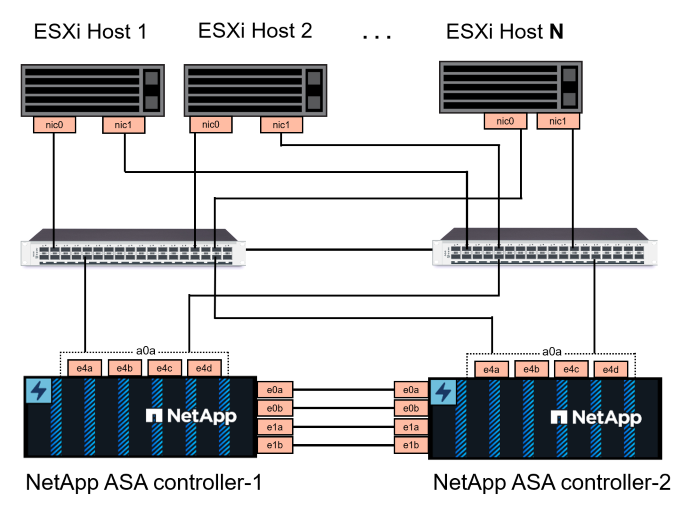
{nbsp}
複数のパスをまたいだマルチパスとフェイルオーバーを実現するために、NetAppでは、iSCSI構成のすべてのSVMについて、ストレージノードごとに少なくとも2つのLIFを別 々 のイーサネットネットワークに配置することを推奨しています。
このドキュメントでは、新しいSVMを作成し、IPアドレス情報を指定してiSCSIトラフィック用に複数のLIFを作成するプロセスについて説明します。既存のSVMに新しいLIFを追加する方法については、を参照してください。 "LIFを作成する(ネットワークインターフェイス)"。

|
同じIPネットワーク上に複数のVMkernelアダプタが設定されている場合は、ESXiホストでソフトウェアiSCSIポートバインドを使用して、アダプタ間でロードバランシングが行われるようにすることを推奨します。技術情報アーティクルを参照 "ESX / ESXiでソフトウェアiSCSIポートバインドを使用する場合の考慮事項(2038869)"。 |
VMwareでVMFS iSCSIデータストアを使用する場合の追加情報については、を参照してください。 "vSphere VMFS データストア - iSCSI ストレージバックエンド( ONTAP を使用)"。
導入手順
ONTAPツールを導入し、そのツールを使用してVCF管理ドメインにVVOLデータストアを作成するには、次の手順を実行します。
ONTAPストレージシステムにSVMとLIFを作成する
ONTAPシステムマネージャで次の手順を実行します。
Storage VMとLIFを作成
iSCSIトラフィック用の複数のLIFを含むSVMを作成するには、次の手順を実行します。
-
ONTAPシステムマネージャで、左側のメニュー*に移動し、+[追加]*をクリックして開始します。
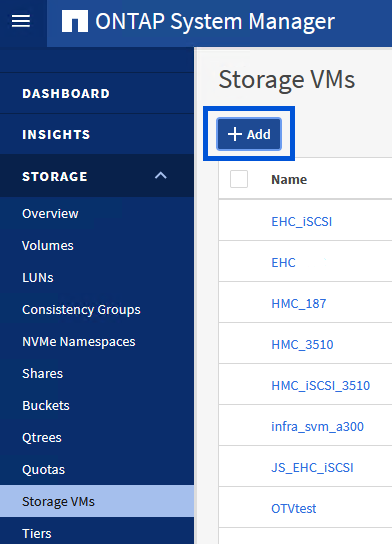 をクリックしてSVMの作成を開始"]
をクリックしてSVMの作成を開始"]{nbsp}
-
Storage VMの追加*ウィザードで、SVMの*名前*を指定して*を選択し、[アクセスプロトコル]で[iSCSI]タブをクリックし、[iSCSIを有効にする]*チェックボックスをオンにします。
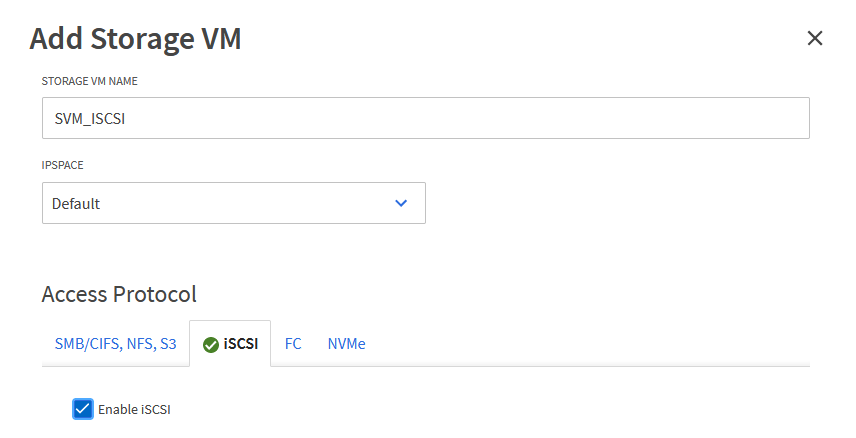 ウィザード- iSCSIの有効化"]
ウィザード- iSCSIの有効化"]{nbsp}
-
[ネットワークインターフェイス]セクションで、最初のLIFの*、[サブネットマスク]、および[ブロードキャストドメインとポート]*を入力します。それ以降のLIFの場合は、チェックボックスをオンにすると、残りのすべてのLIFで共通の設定を使用するか、別 々 の設定を使用できます。
複数のパスをまたいだマルチパスとフェイルオーバーを実現するために、NetAppでは、iSCSI構成のすべてのSVMについて、ストレージノードごとに少なくとも2つのLIFを別 々 のイーサネットネットワークに配置することを推奨しています。 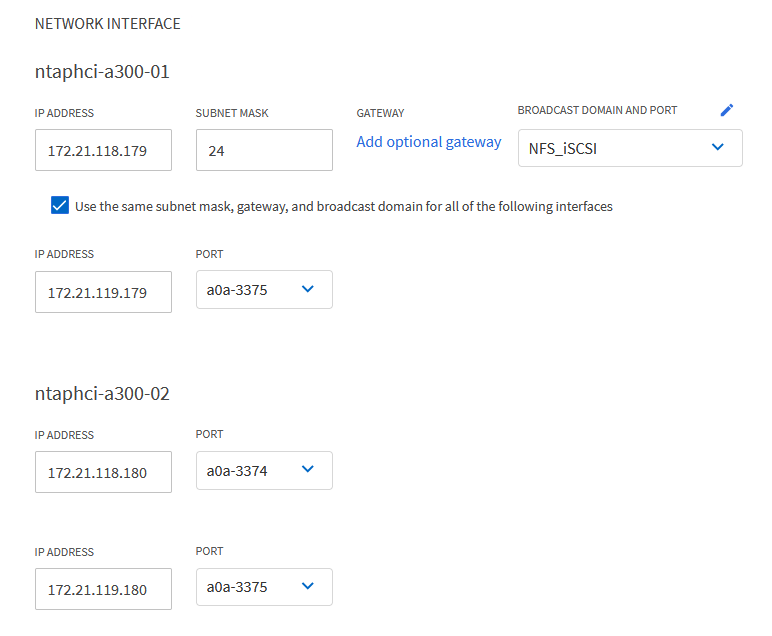
{nbsp}
-
(マルチテナンシー環境の場合)Storage VM管理アカウントを有効にするかどうかを選択し、*[保存]*をクリックしてSVMを作成します。
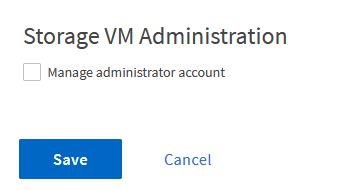
ESXiホストでのiSCSIのネットワークの設定
次の手順は、vSphere Clientを使用してVI Workload Domainクラスタで実行します。この例では、vCenter Single Sign-Onを使用しているため、vSphere Clientは管理ドメインとワークロードドメイン全体で共通です。
iSCSIトラフィック用の分散ポートグループの作成
iSCSIネットワークごとに新しい分散ポートグループを作成するには、次の手順を実行します。
-
vSphere Clientで、ワークロードドメインの*[Inventory]>[Networking]に移動します。既存のDistributed Switchに移動し、 New Distributed Port Group…*を作成するアクションを選択します。
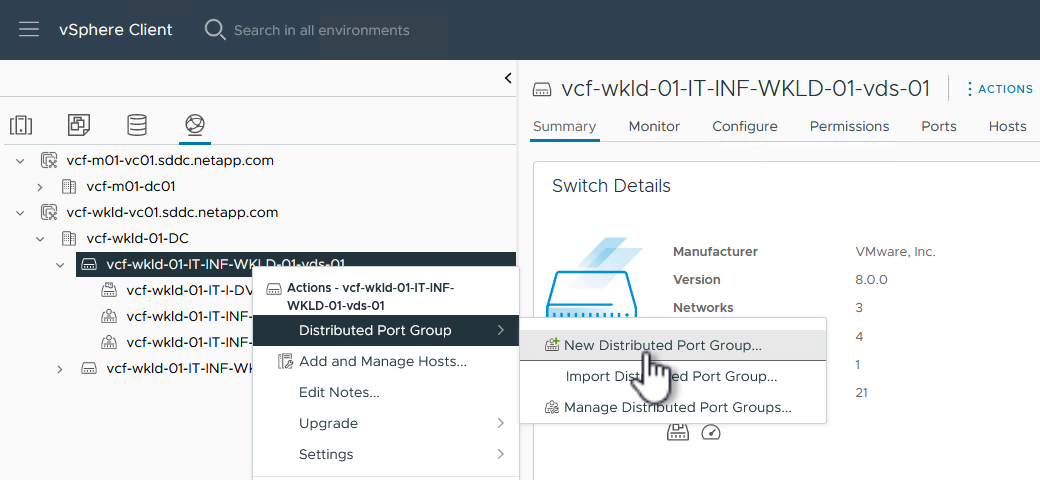
{nbsp}
-
ウィザードで、新しいポートグループの名前を入力し、[Next]*をクリックして続行します。
-
[設定の構成]ページで、すべての設定を入力します。VLANを使用している場合は、正しいVLAN IDを指定してください。[次へ]*をクリックして続行します。
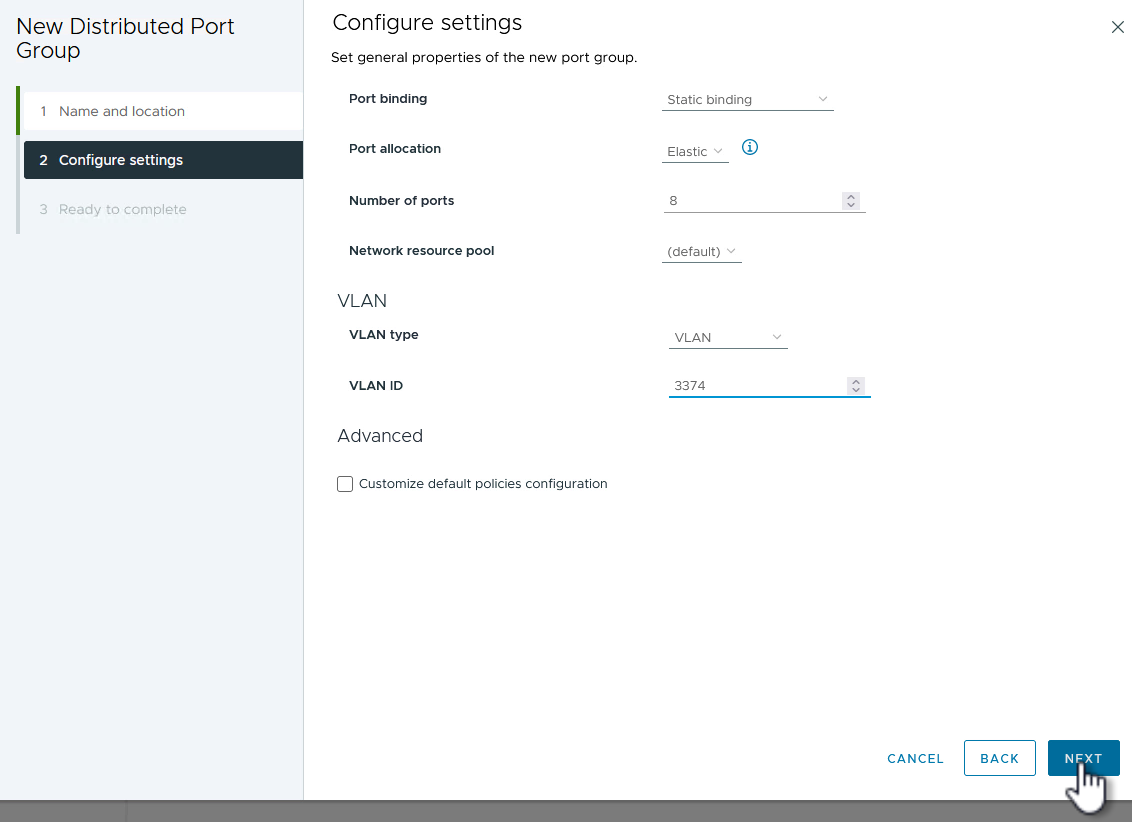
{nbsp}
-
[選択内容の確認]ページで、変更内容を確認し、*[終了]*をクリックして新しい分散ポートグループを作成します。
-
同じ手順を繰り返して、使用する2つ目のiSCSIネットワーク用の分散ポートグループを作成し、正しい* VLAN ID *を入力していることを確認します。
-
両方のポートグループが作成されたら、最初のポートグループに移動し、*[設定の編集…]*の操作を選択します。
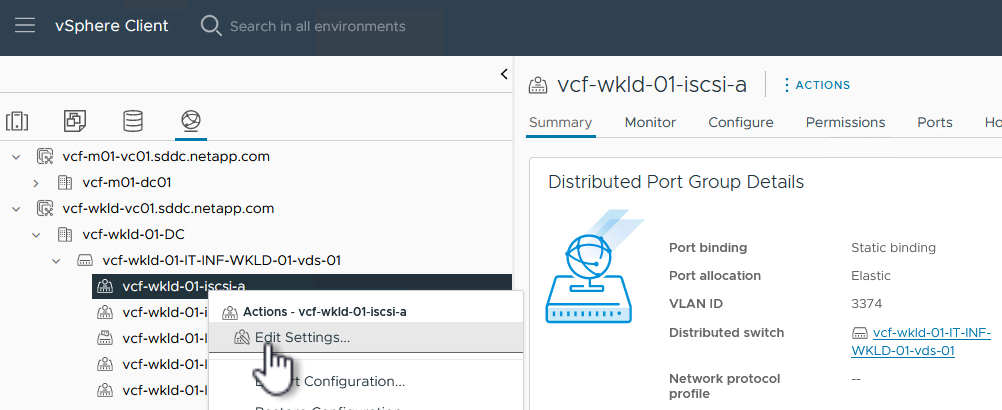
{nbsp}
-
[Distributed Port Group]-ページで、左側のメニューの[Teaming and failover]に移動し、 uplink2 をクリックして[Unused Uplinks]*に移動します。
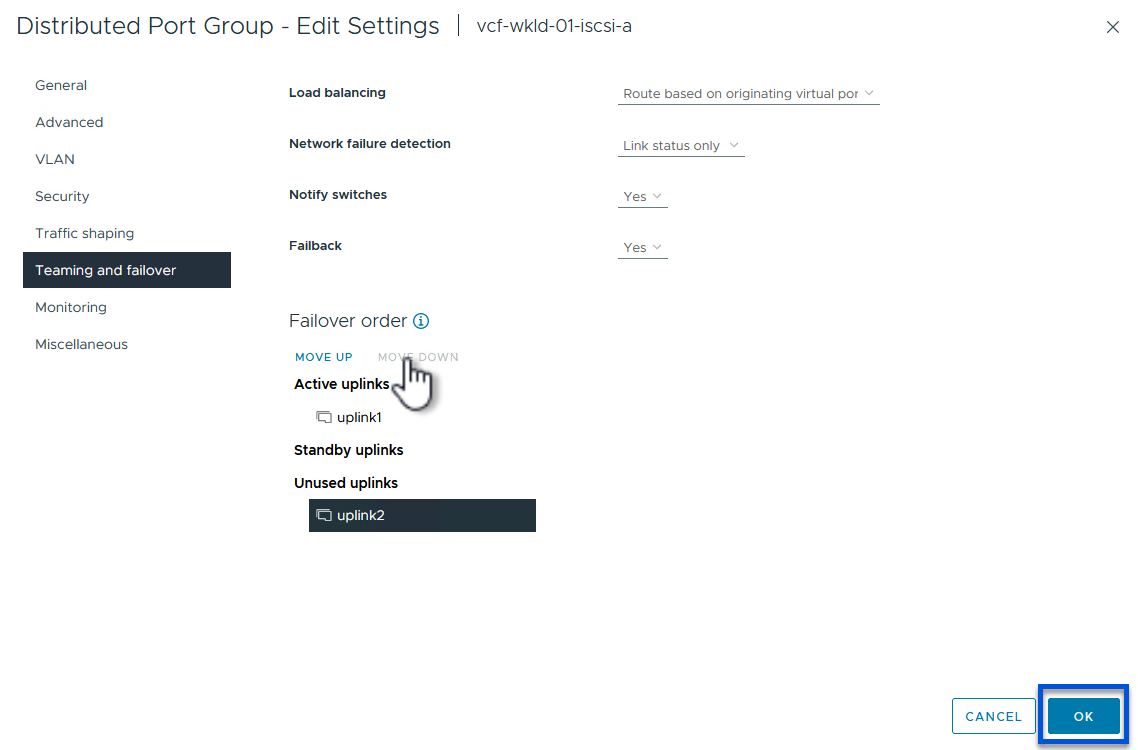
-
2つ目のiSCSIポートグループに対してこの手順を繰り返します。ただし、今回は* uplink1*を* unused uplinks *に移動します。
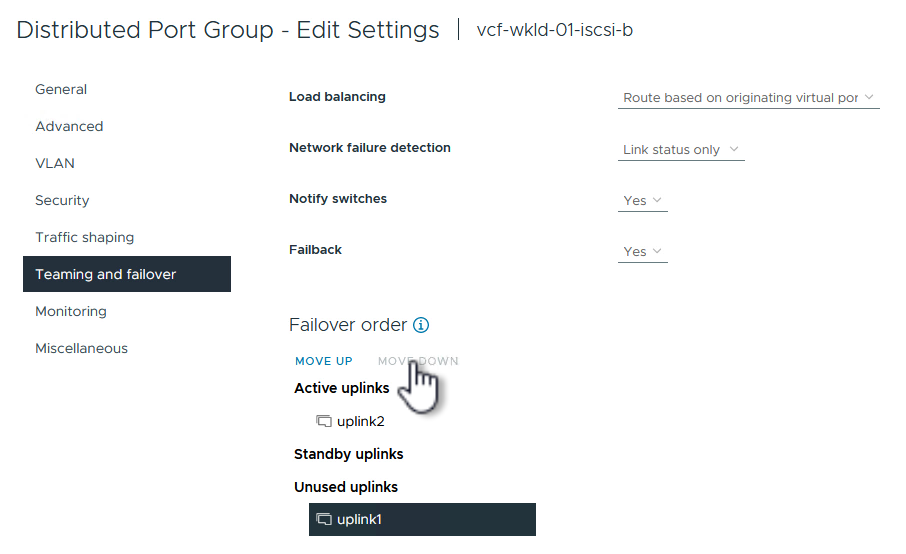
各ESXiホストにVMkernelアダプタを作成する
ワークロードドメイン内の各ESXiホストでこのプロセスを繰り返します。
-
vSphere Clientで、ワークロードドメインインベントリ内のいずれかのESXiホストに移動します。[設定]タブで*を選択し、[ネットワークの追加…]*をクリックして開始します。
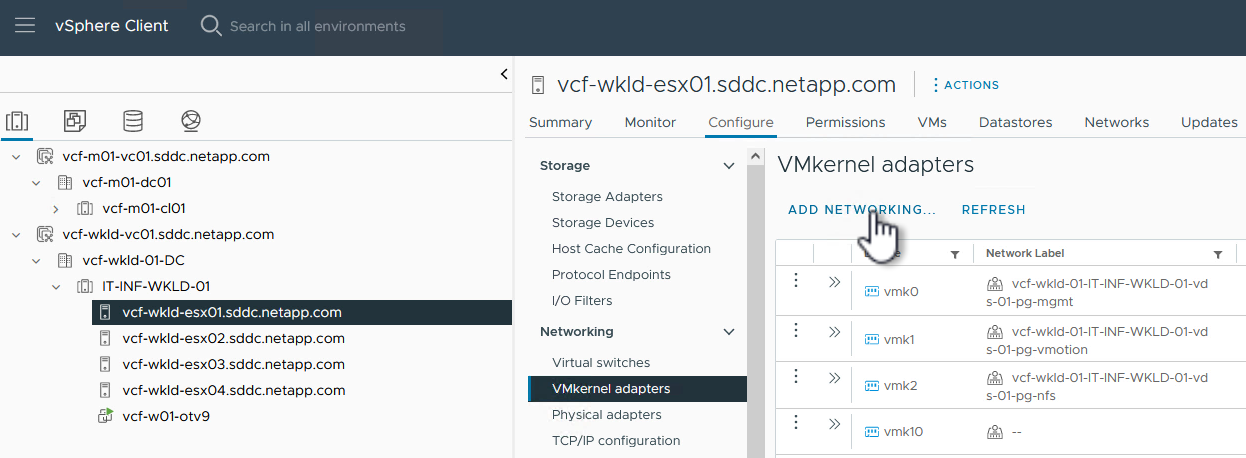
{nbsp}
-
[接続タイプの選択]ウィンドウで*を選択し、[次へ]*をクリックして続行します。
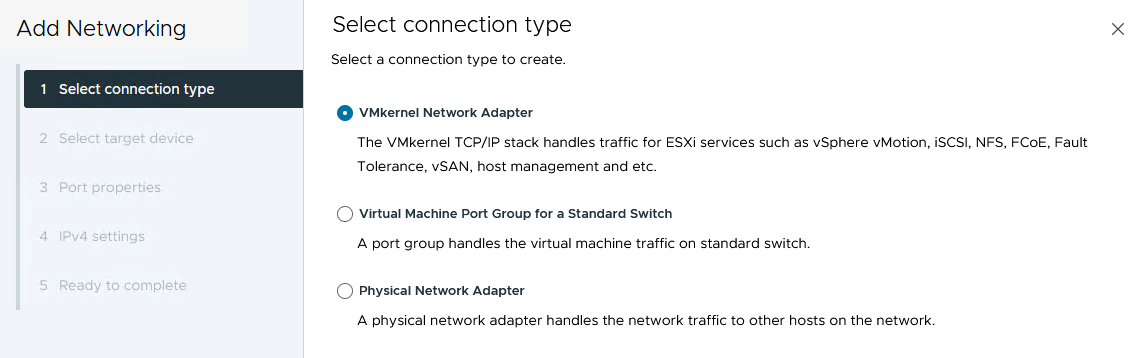
{nbsp}
-
[ターゲットデバイスの選択]ページで、以前に作成したiSCSI用の分散ポートグループの1つを選択します。
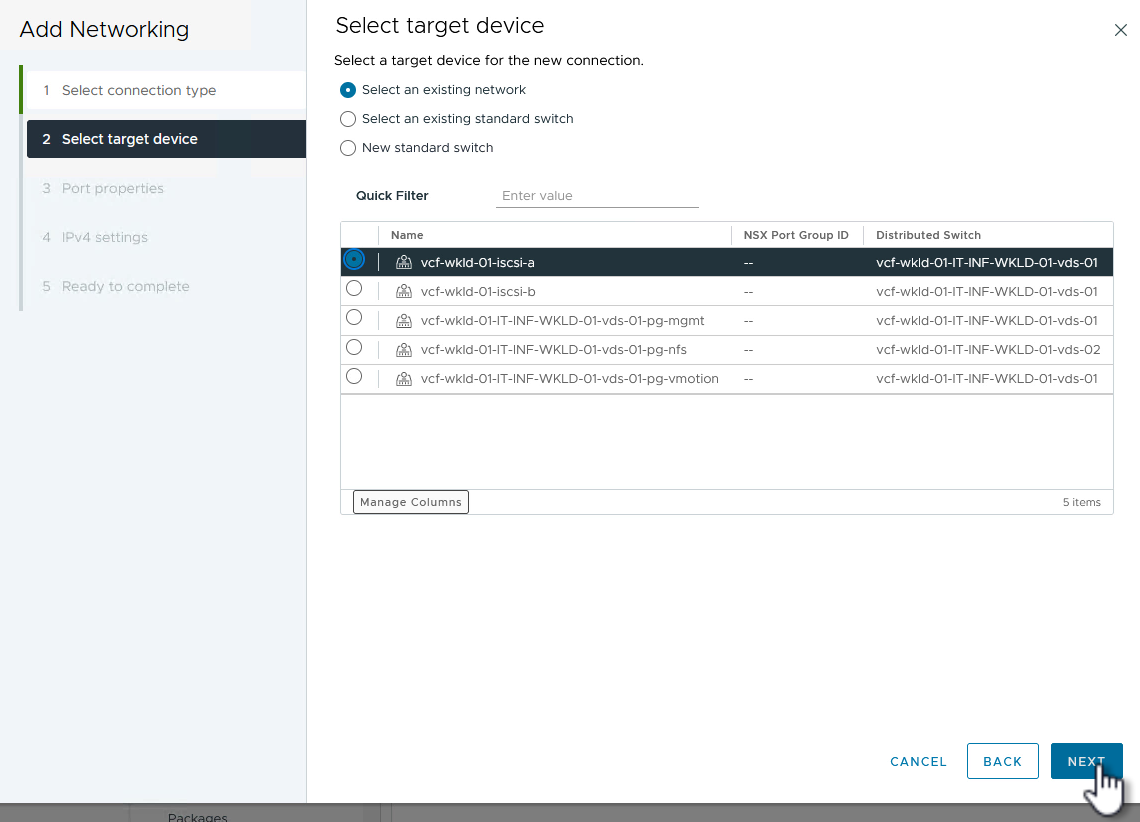
{nbsp}
-
[ポートのプロパティ]ページで、デフォルトのままにして*[次へ]*をクリックして続行します。
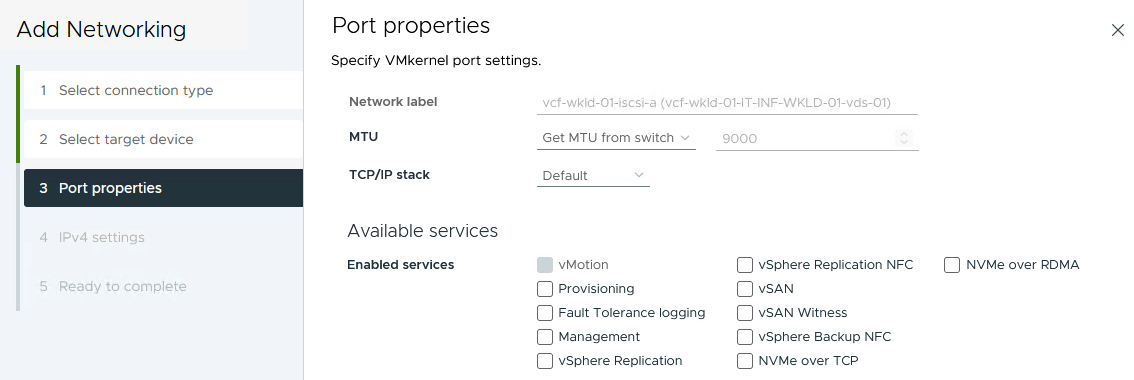
{nbsp}
-
ページで、[IP address]、[Subnet mask]*を入力し、新しいゲートウェイIPアドレスを指定します(必要な場合のみ)。[次へ]*をクリックして続行します。
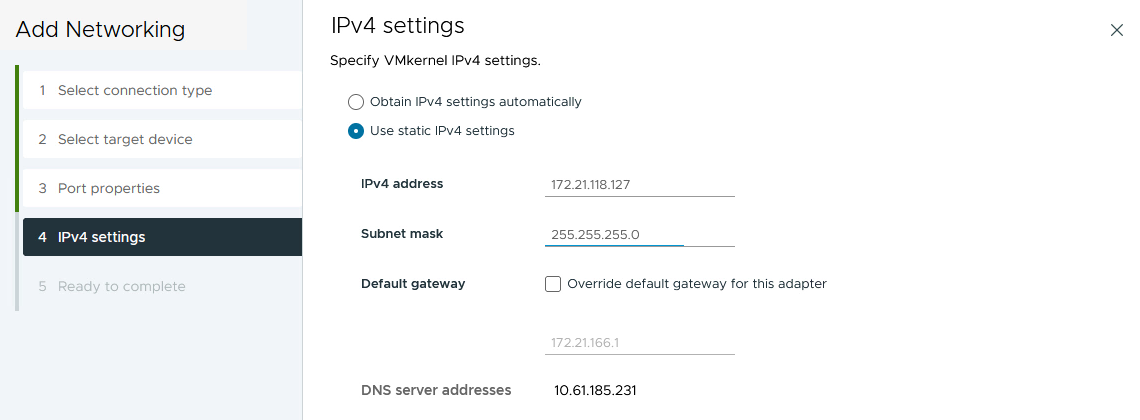
{nbsp}
-
[選択内容の確認]ページで選択内容を確認し、*[終了]*をクリックしてVMkernelアダプタを作成します。
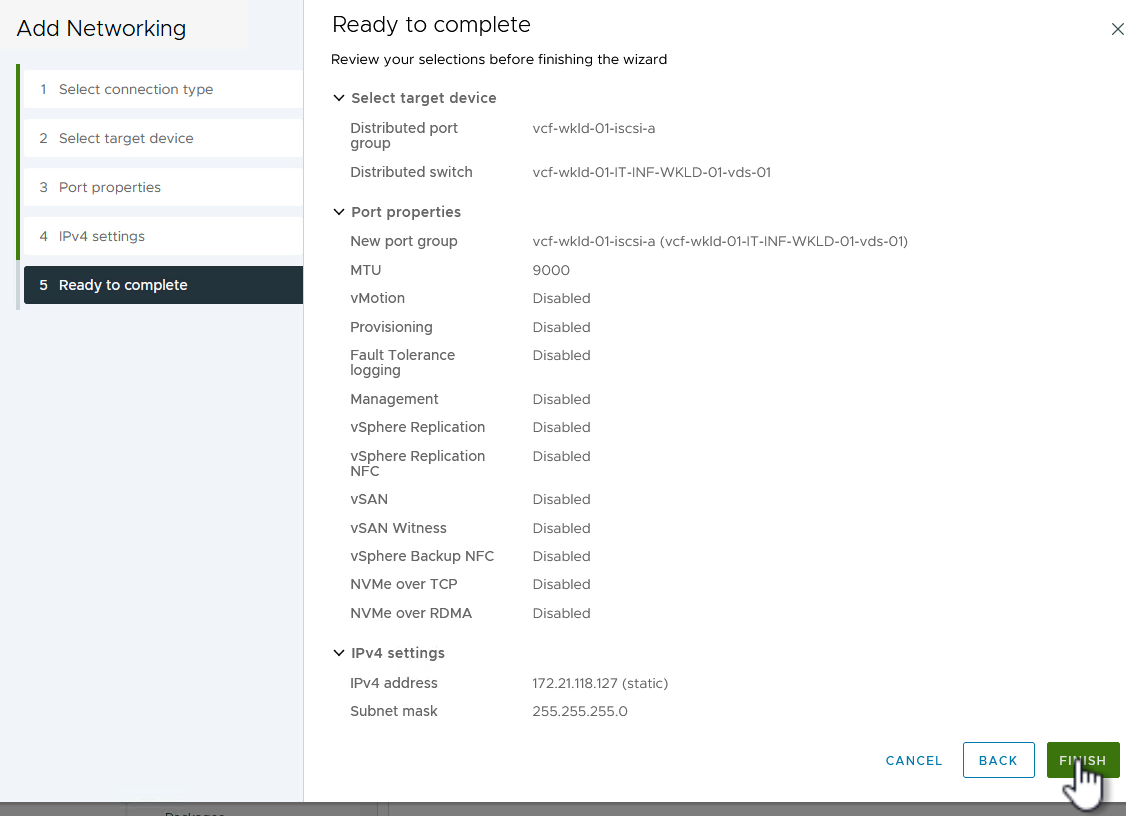
{nbsp}
-
このプロセスを繰り返して、2つ目のiSCSIネットワーク用のVMkernelアダプタを作成します。
ONTAPツールを導入して使用し、ストレージを構成する
VCF管理ドメインクラスタでvSphere Clientを使用して実行する手順を次に示します。この手順では、ONTAP Toolsを導入し、VVOL iSCSIデータストアを作成し、管理VMを新しいデータストアに移行します。
VIワークロードドメインの場合、ONTAPツールはVCF管理クラスタにインストールされますが、VIワークロードドメインに関連付けられたvCenterに登録されます。
複数のvCenter環境へのONTAPツールの導入と使用に関する追加情報の場合は、を参照してください。 "複数のvCenter Server環境でONTAP Toolsを登録するための要件"。
ONTAP Tools for VMware vSphereの導入
ONTAP Tools for VMware vSphereはVMアプライアンスとして導入され、統合されたvCenter UIを使用してONTAPストレージを管理できます。
次の手順を実行して、ONTAP Tools for VMware vSphereを導入します。
-
ONTAP toolsのOVAイメージをから取得します。 "NetApp Support Site" ローカルフォルダにダウンロードします。
-
VCF管理ドメインのvCenterアプライアンスにログインします。
-
vCenterアプライアンスのインターフェイスで管理クラスタを右クリックし、* Deploy OVF Template…*を選択します。
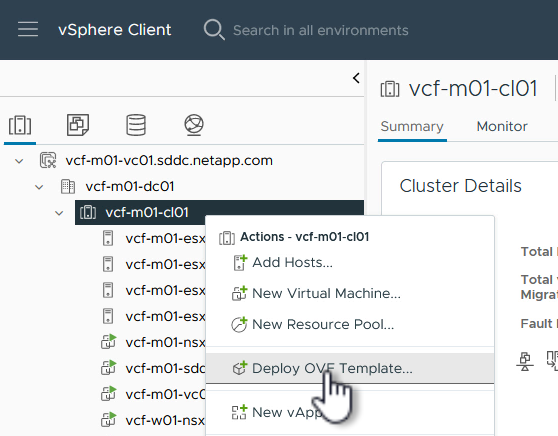
{nbsp}
-
[Deploy OVF Template]ウィザードで、*[Local file]*ラジオボタンをクリックし、前の手順でダウンロードしたONTAP tools OVAファイルを選択します。
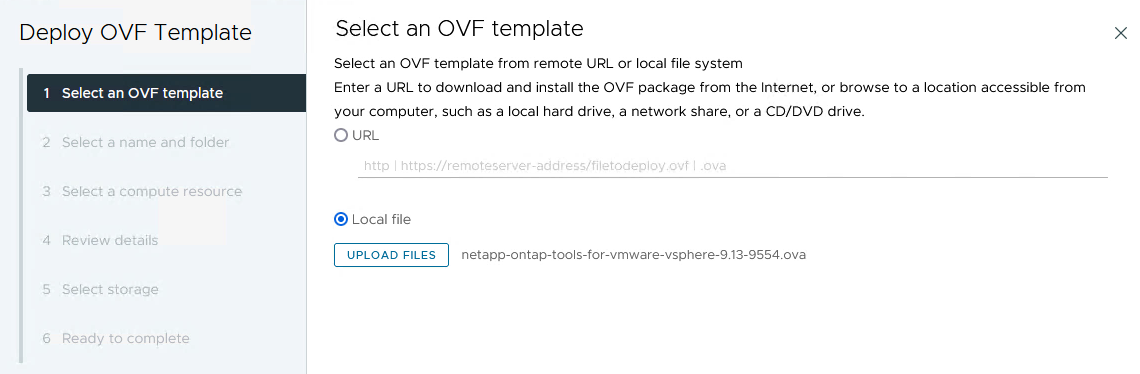
{nbsp}
-
ウィザードの手順2~5では、VMの名前とフォルダを選択し、コンピューティングリソースを選択して詳細を確認し、ライセンス契約に同意します。
-
構成ファイルとディスクファイルの格納場所として、VCF管理ドメインクラスタのVSANデータストアを選択します。
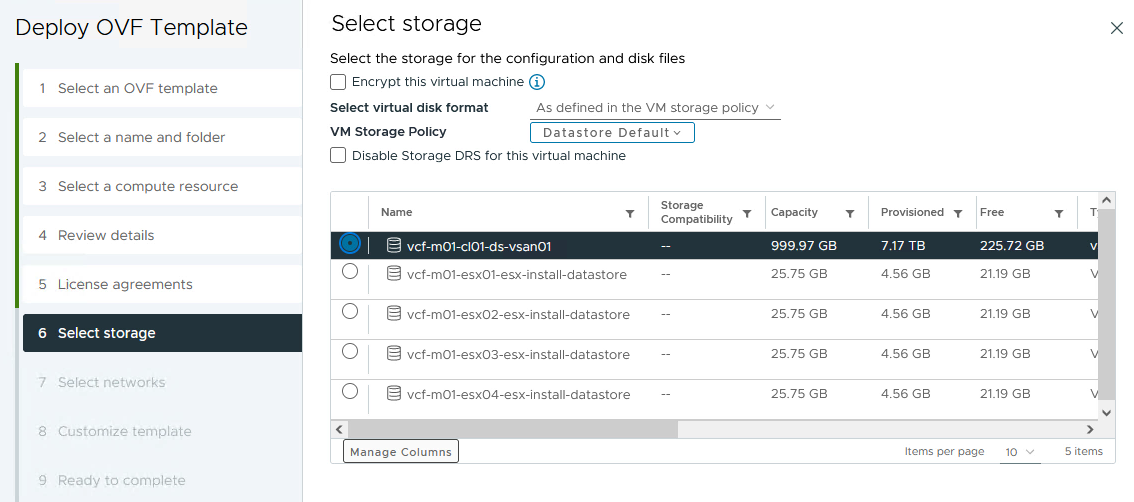
{nbsp}
-
[Select network]ページで、管理トラフィックに使用するネットワークを選択します。
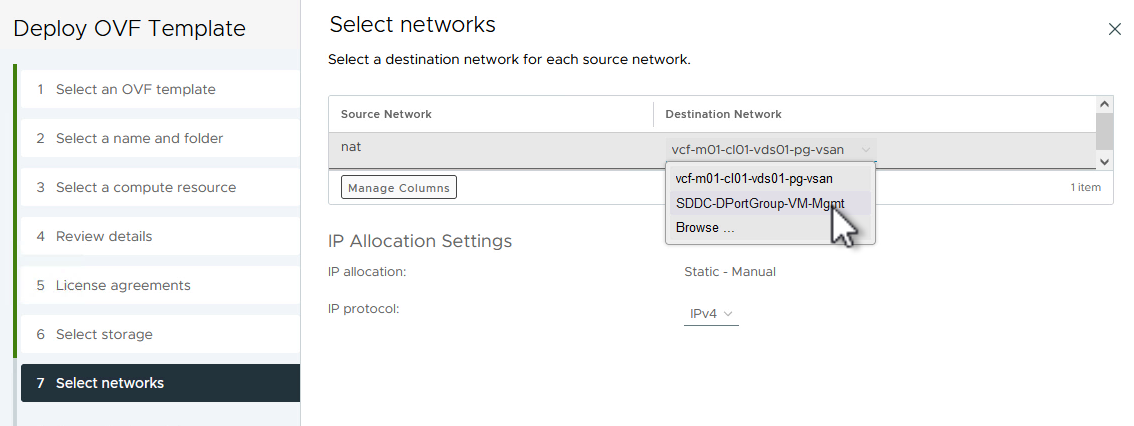
{nbsp}
-
[Customize template]ページで、必要な情報をすべて入力します。
-
ONTAPツールへの管理アクセスに使用するパスワード。
-
NTPサーバのIPアドレス。
-
ONTAPツールのメンテナンスアカウントのパスワード。
-
ONTAPツールDerby DBパスワード。
-
[Enable VMware Cloud Foundation(VCF)]*チェックボックスはオンにしないでください。補助ストレージの導入にVCFモードは必要ありません。
-
VIワークロードドメイン*用のvCenterアプライアンスのFQDNまたはIPアドレス
-
VI Workload Domain *のvCenterアプライアンスのクレデンシャル
-
必要なネットワークプロパティのフィールドを指定します。
[次へ]*をクリックして続行します。
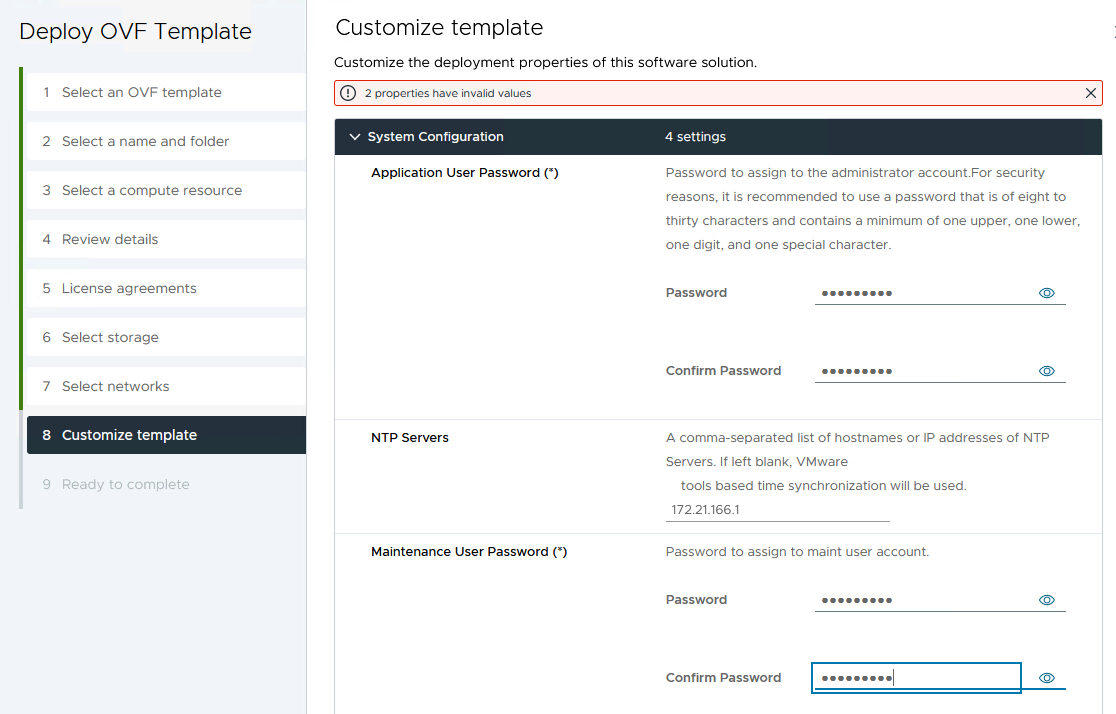
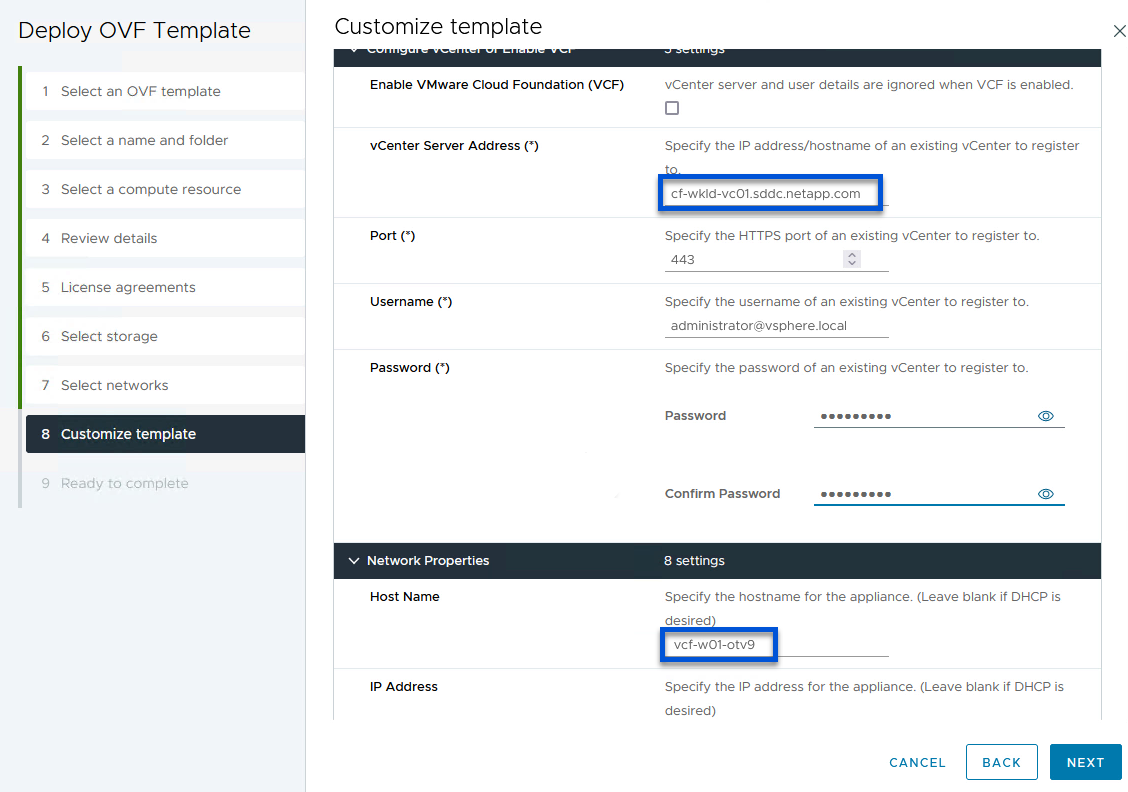
{nbsp}
-
-
[Ready to Complete]ページのすべての情報を確認し、[Finish]をクリックしてONTAPツールアプライアンスの導入を開始します。
ONTAPツールにストレージシステムを追加します。
-
vSphere ClientのメインメニューからNetApp ONTAPツールを選択してアクセスします。

{nbsp}
-
ONTAPツールインターフェイスの* instance *ドロップダウンメニューから、管理対象のワークロードドメインに関連付けられているONTAP Toolsインスタンスを選択します。
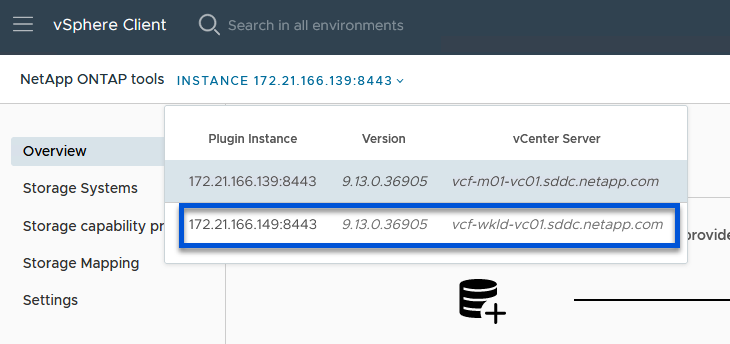
{nbsp}
-
ONTAPツールで、左側のメニューから*ストレージシステム*を選択し、*追加*を押します。
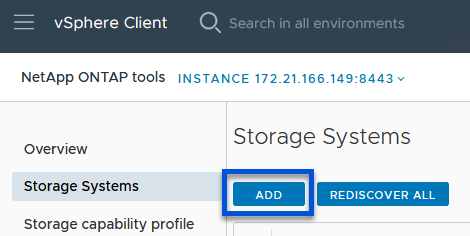
{nbsp}
-
ストレージシステムのIPアドレス、クレデンシャル、およびポート番号を入力します。[追加]*をクリックして検出プロセスを開始します。
VVOLには、SVMのクレデンシャルではなくONTAPクラスタのクレデンシャル詳細については、を参照してください。 "ストレージシステムを追加" ONTAPツールのマニュアルを参照してください。 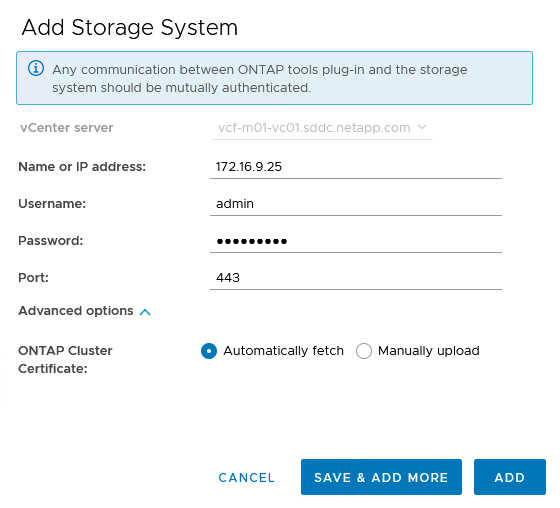
ONTAPツールでストレージ機能プロファイルを作成する
ストレージ機能プロファイルは、ストレージアレイまたはストレージシステムが提供する機能を定義したものです。これにはサービス品質(QoS)の定義が含まれ、プロファイルで定義されたパラメータを満たすストレージシステムを選択するために使用されます。提供されたプロファイルの1つを使用することも、新しいプロファイルを作成することもできます。
ONTAPツールでストレージ機能プロファイルを作成するには、次の手順を実行します。
-
ONTAPツールで、左側のメニューから*を選択し、[作成]*を押します。
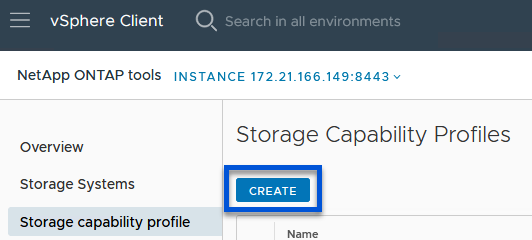
-
ストレージ機能プロファイルの作成*ウィザードで、プロファイルの名前と概要を指定し、*[次へ]*をクリックします。
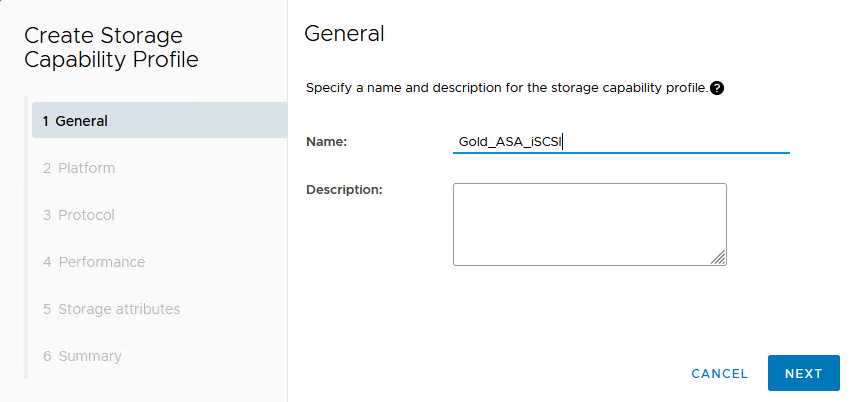
-
プラットフォームタイプを選択し、* Asymmetric *をfalseに設定するオールフラッシュSANアレイをストレージシステムとして指定します。
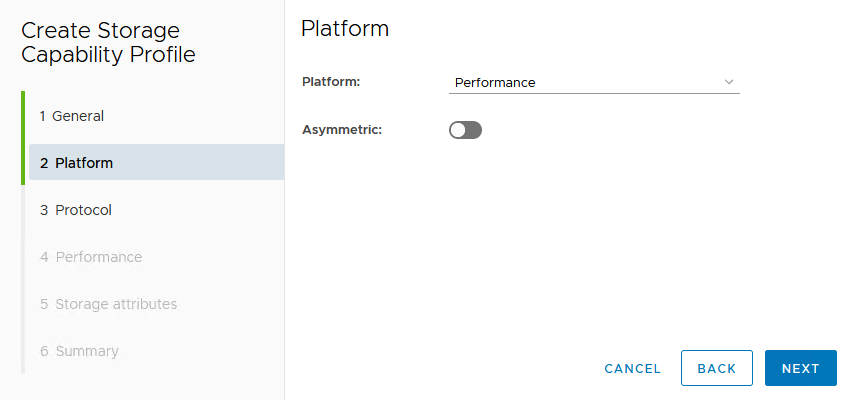
-
次に、プロトコルまたは*任意*を選択して、使用可能なすべてのプロトコルを許可します。「 * 次へ * 」をクリックして続行します。
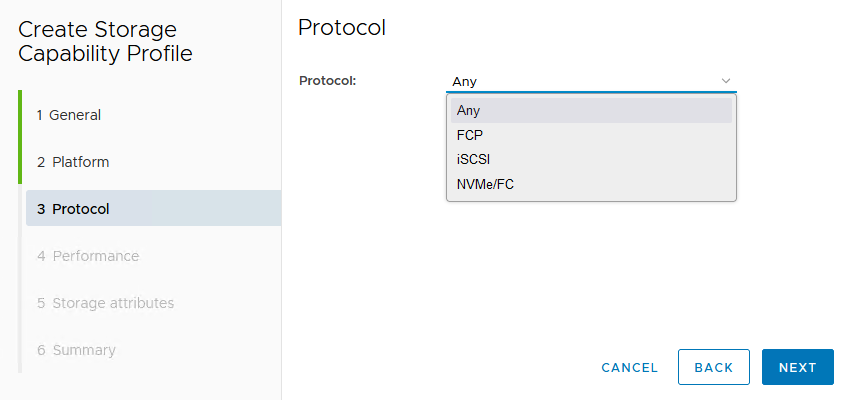
-
パフォーマンス*ページでは、許容される最小IOPSと最大IOPSの形式でサービス品質を設定できます。
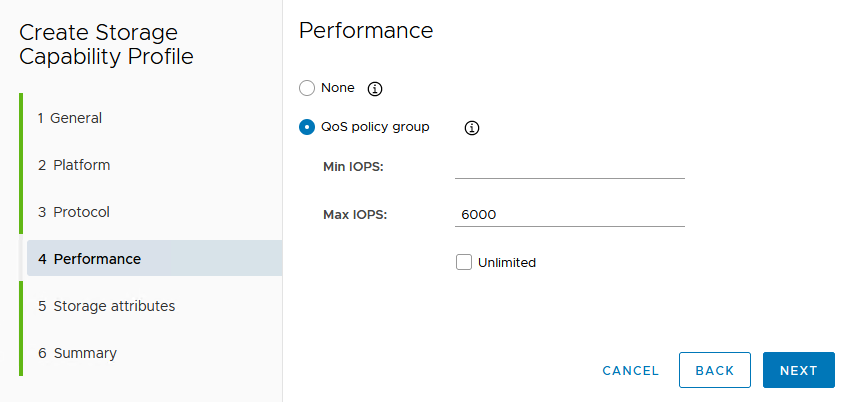
-
必要に応じて、[ストレージ属性]ページでストレージ効率、スペースリザベーション、暗号化、階層化ポリシーを選択します。
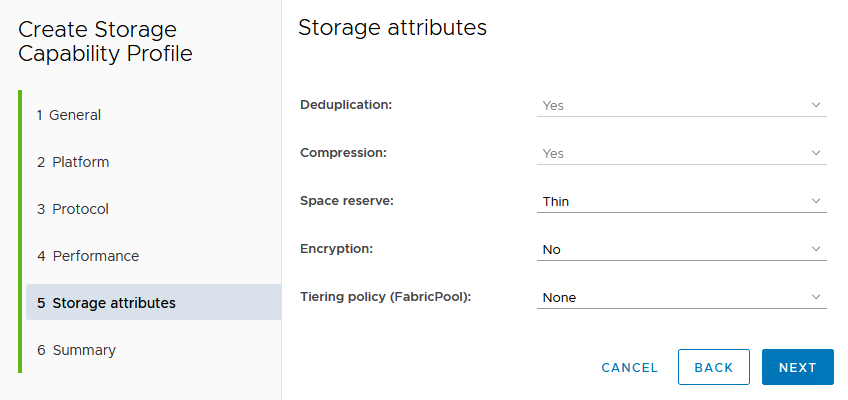
-
最後に、概要を確認し、[完了]をクリックしてプロファイルを作成します。
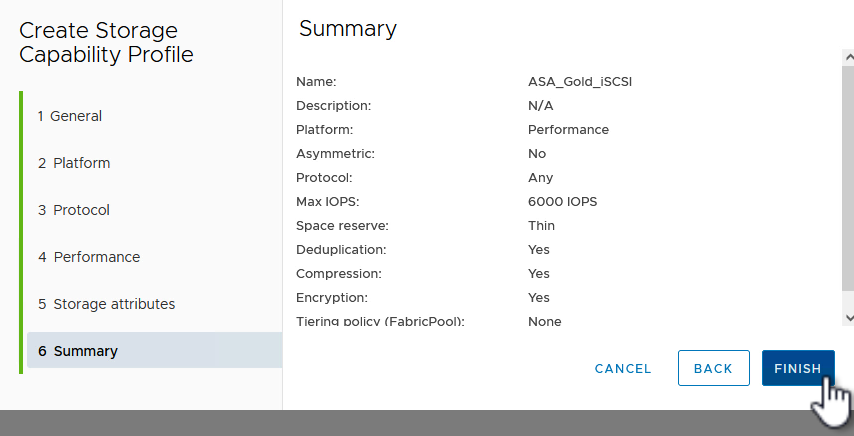
ONTAPツールでVVOLデータストアを作成する
ONTAPツールでVVOLデータストアを作成するには、次の手順を実行します。
-
ONTAPツールで*概要*を選択し、*はじめに*タブで*プロビジョニング*をクリックしてウィザードを開始します。
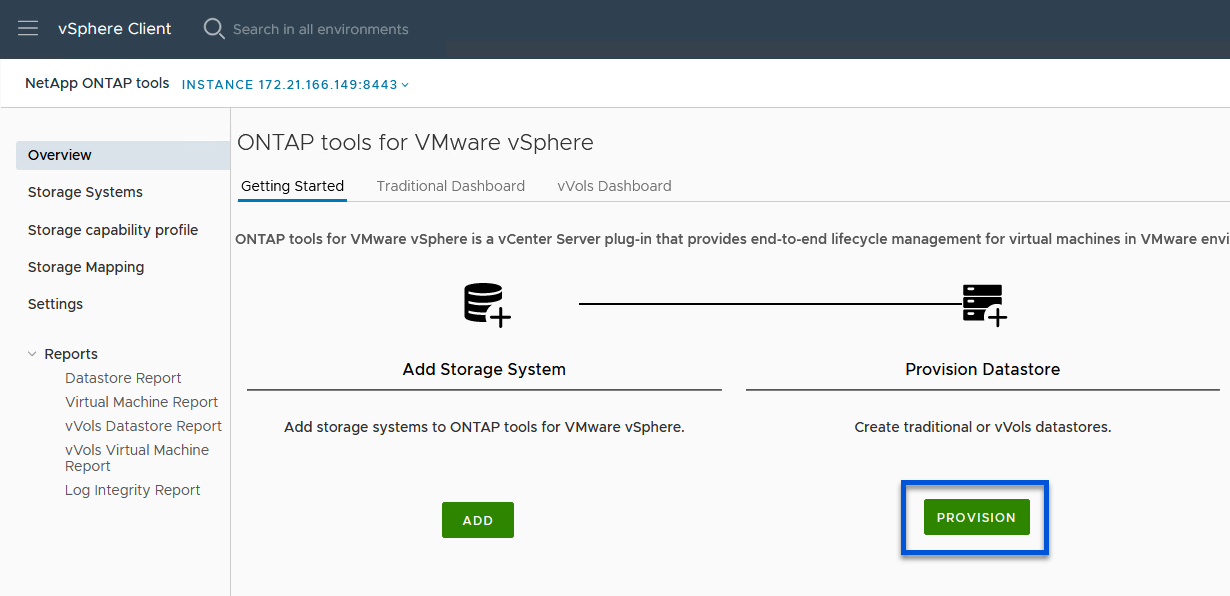
-
[新しいデータストア]ウィザードの*ページで、vSphereデータセンターまたはクラスタのデスティネーションを選択します。データストアのタイプとして[VVols]を選択し、データストアの名前を入力して、プロトコルとして[iSCSI]*を選択します。[次へ]*をクリックして続行します。
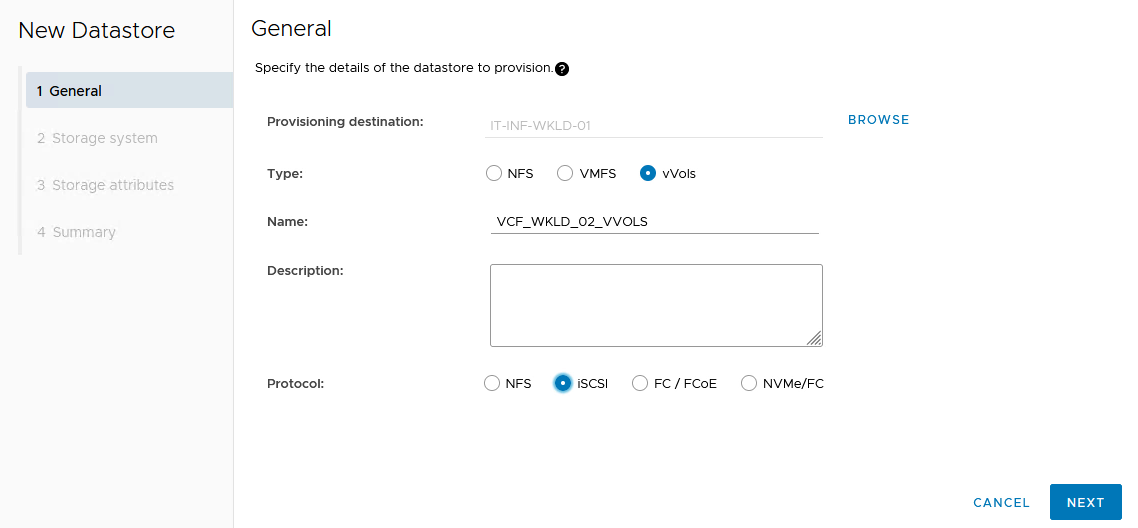 ページ"]
ページ"] -
[ストレージシステム]ページで、ストレージ機能プロファイル、ストレージシステム、SVMを選択します。[次へ]*をクリックして続行します。
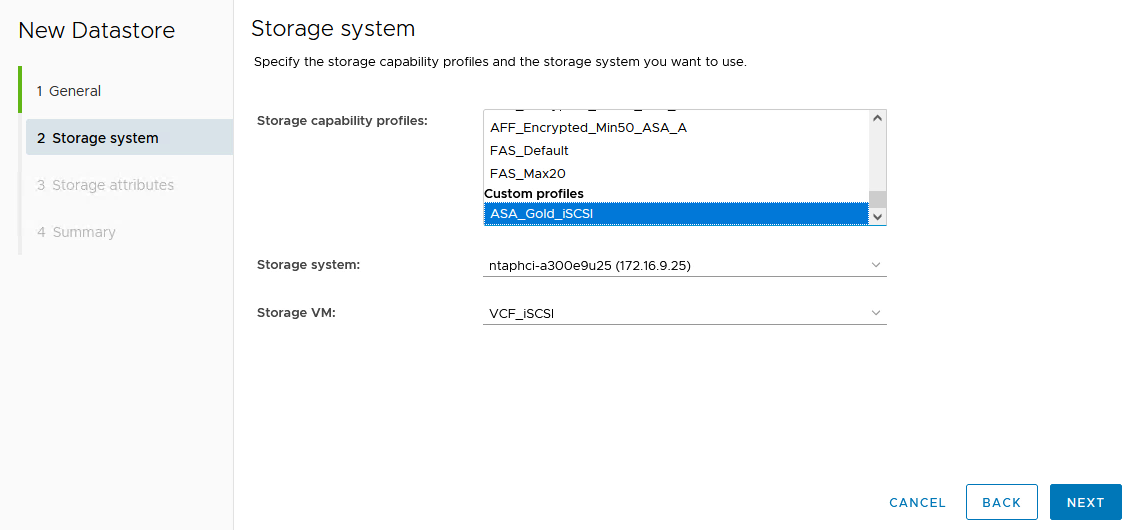
-
ページでを選択してデータストア用の新しいボリュームを作成し、作成するボリュームのストレージ属性を入力します。[追加]*をクリックしてボリュームを作成し、[次へ]*をクリックして続行します。
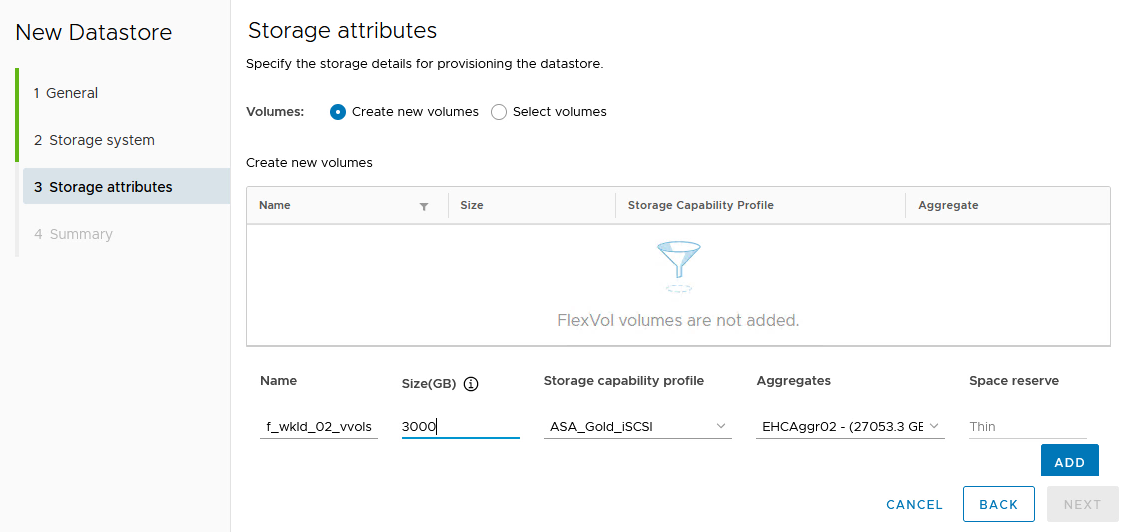
-
最後に概要を確認し、*[終了]*をクリックしてVVOLデータストアの作成プロセスを開始します。
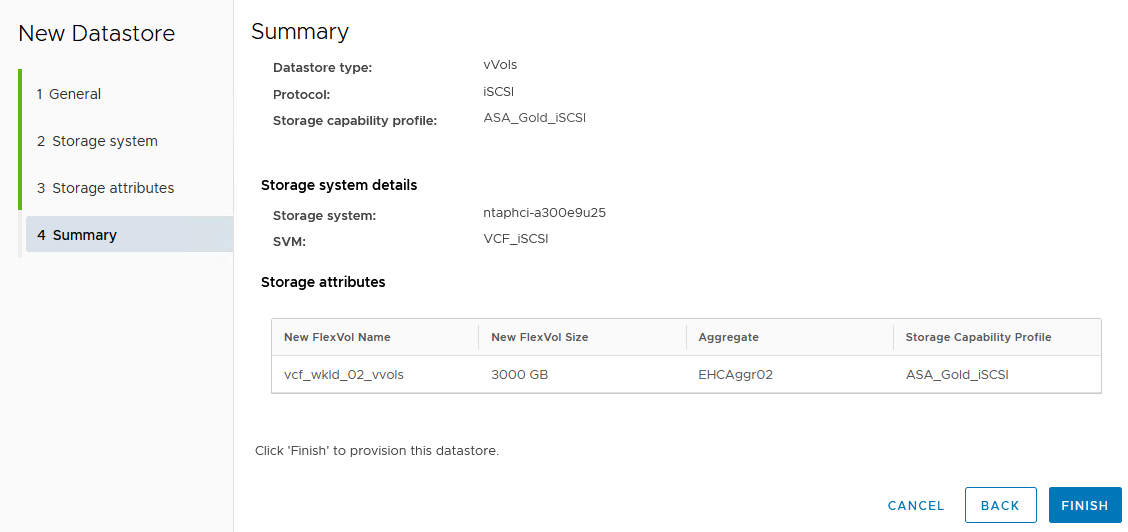
追加情報
ONTAPストレージシステムの構成については、 "ONTAP 9ドキュメント" 中央(Center):
VCFの設定については、を参照してください。 "VMware Cloud Foundationのドキュメント"。


